Как в Одноклассниках занести пользователя в черный список? Внесение в ЧС означает, что хозяин данного аккаунта не сможет зайти на вашу страничку, просматривать и комментировать фото, поставить оценку, отправить сообщение. Всё, что он увидит при попытке посещения профиля — главное фото и сообщение: «пользователь добавил вас в «черный список»».
Пошаговая инструкция
Шаг 1
В этой пошаговой фото-инструкции я покажу вам, как в социальной сеть Одноклассники добавить пользователя в черный список. Сначала вам нужно перейти на страничку того пользователя, которого вы хотите добавить в «Черный Список».
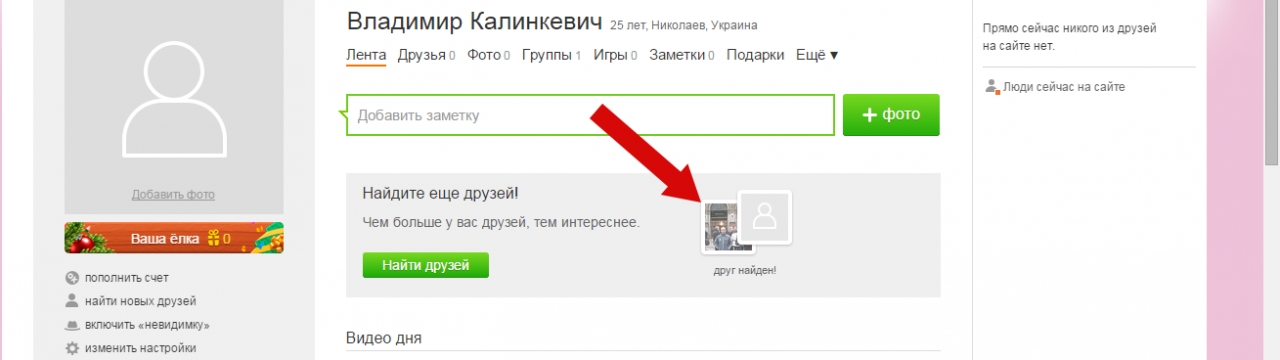 Шаг 2
Шаг 2
На его страничке под его фотографией, есть пункт «Другие действия» Нажимаете на этот пункт, появляется выпадающее меню в нем есть пункт «Пожаловаться».
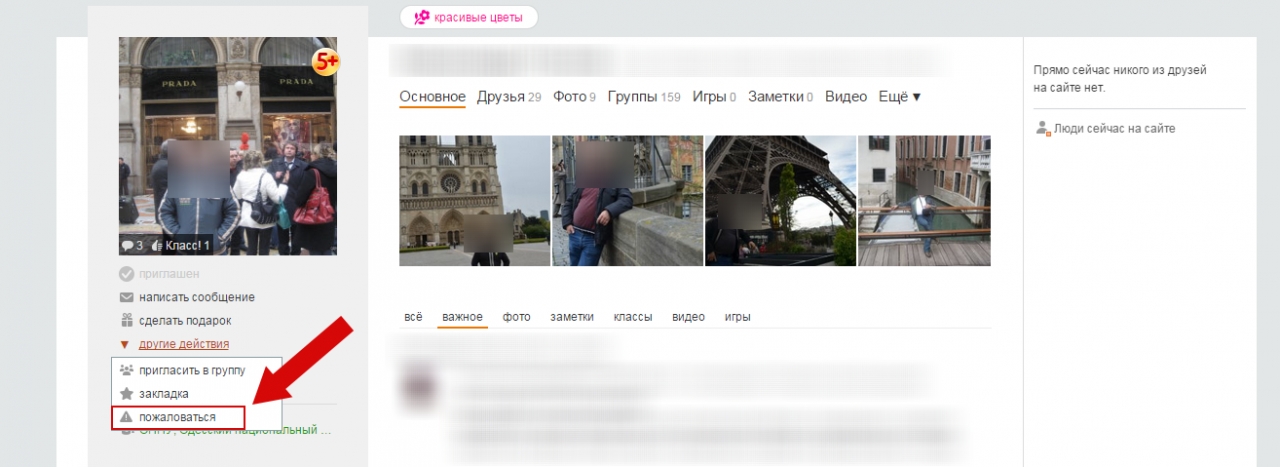 Шаг 3
Шаг 3
В окне «Жалоба на пользователя» ставите галочку напротив «Добавить этого пользователя в черный список» и нажимаете «Пожаловаться»
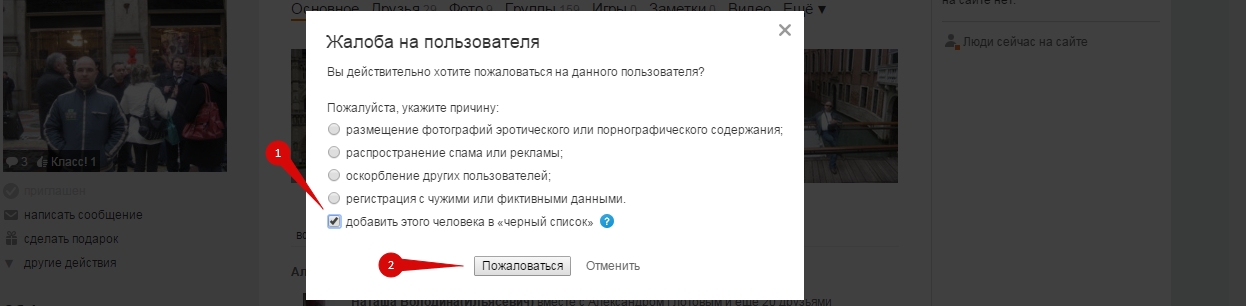
Как занести в черный список в Одноклассниках
У каждого пользователя соцсети периодически возникает необходимость включить кого-либо в ЧС. Но как добавить в черный список в Одноклассниках неприятного человека? Для этого существует три простых способа:
- Если вы переписывались с пользователем, откройте сообщения, найдите диалог с ним, кликните имя или фото собеседника. В правой части диалогового окна появиться меню, выбираем строку «Заблокировать». Откроется новое окно. Там опять нажимаем «Заблокировать».
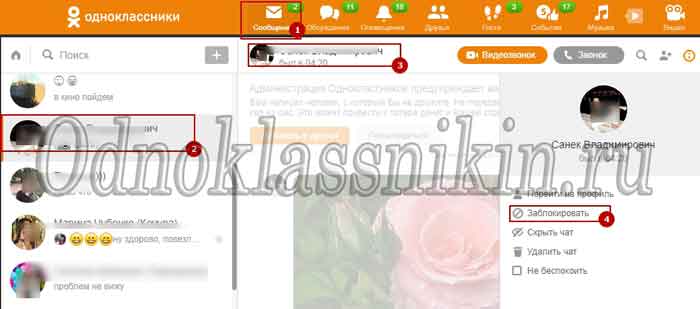
- Когда с этим человеком диалог отсутствует, однако он регулярно посещает страничку, достаточно найти его среди гостей, навести курсор на фото. Откроется меню, где необходимо кликнуть кнопку «Заблокировать». В открывшемся окне подтверждаем действие.
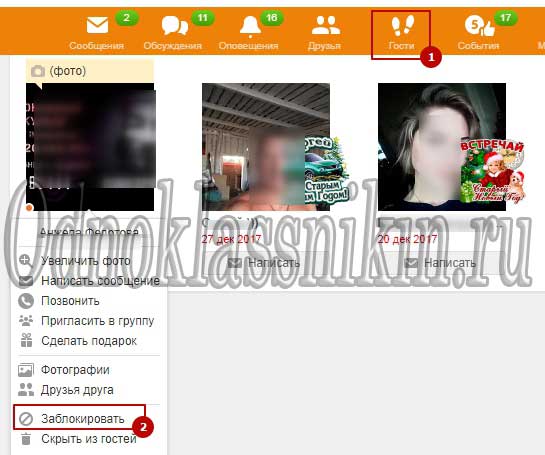
- А как отправить в ЧС того, кто к вам не заходит и с кем вы не переписывались. Особых сложностей возникнуть не должно. Необходимо найти пользователя через поиск или странички общих друзей. Найдя нужный аккаунт, открываем страничку и кликаем «Написать сообщение». Откроется пустое диалоговое окно для переписки. Первый пункт описывает дальнейшие действия.
Важно: заблокированный пользователь сможет посетить вашу страничку с другого аккаунта.
Как добавить пользователя в «Чёрный список», если он меня заблокировал первым?
Не волнуйтесь! Даже если пользователь добавил вас в «чёрный список» раньше, вы всё равно в любой момент можете заблокировать ему доступ к вашему профилю. Для этого просто:
- зайдите на страницу пользователя в качестве гостя;
- нажмите на ссылку «Другие действия», которая находится под главной фотографией пользователя;
- далее выберите «Пожаловаться»;
- в открывшемся окне установите галочку рядом со словами: «добавить этого человека в «чёрный список»»;
- подтвердить свой выбор, нажав на кнопку «Пожаловаться».
Готово! Он больше не будет вам докучать.
Как воспользоваться ЧС в Одноклассниках на телефоне в мобильной версии
Чтобы внести друга в ЧС с телефона следует в мобильной версии сайта зайти к нему в профиль. После нажатия на «три точки», откроется меню. Там находится пункт «Заблокировать». Нажимаем, подтверждаем, блокируем.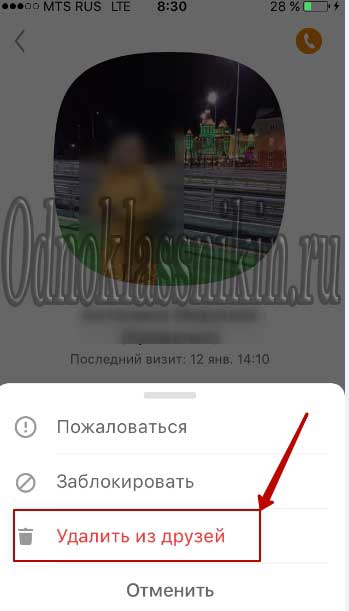
Как посмотреть черный список
Находясь в разделе «Друзья», нужно открыть все доступные вкладки нажатием кнопки «Ещё». Выбираем графу «Чёрный список». Откроется перечень находящихся там пользователей. В этом окне сайт дает возможность разблокировать пользователя, удалив из ЧС.
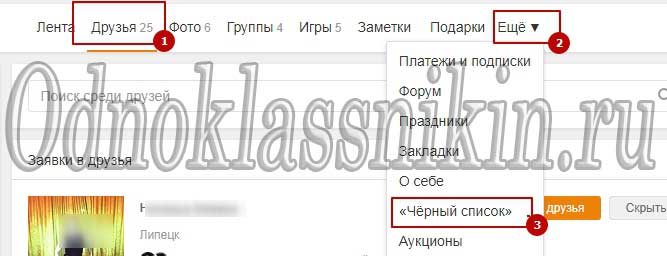
Помните, пользователи соцсетей могут не только оставить агрессивные сообщения, нелестные комментарии или низкие оценки, но и использовать вашу личную информацию в корыстных целях. Поэтому важно вовремя воспользоваться этой услугой, предотвращая их появления на страничке.
Как удалить пользователя из «Черного списка»?
Если вы решили, что кому-то больше не место в вашем «Чёрном списке», то удалить пользователя оттуда очень просто. Для этого нужно:
- Нажать на миниатюру вашей главной фотографии в право верхнем углу;
- В появившемся меню выбрать пункт «Изменить настройки»;
- Слева выберите пункт «Черный список»;
- Наведите курсор мыши на нужного пользователя;
- В появившемся меню выберите пункт «Разблокировать»;
- Подтвердите своё действие, нажав Удалить.
Вот и всё! Теперь этот пользователь снова может писать вам сообщения и просматривать ваш профиль.
Как выйти из Чёрного списка?
Нет ни одного способа покинуть «Черный список» до того, как пользователь или группа сама не решит вас оттуда удалить. Администрация сайта также не вмешивается в Чёрные списки пользователей.
Кроме того, даже если вас внесли в Чёрный список, вы также можете добавить этого пользователя в свой Черный список.
Что дает «Чёрный список»?
Если пользователь занес вас в «Черный список», то вы не сможете:
- добавить его в друзья, отправить подарок, посмотреть фотографии, видео или другие разделы;
- увидеть или удалить его событие в вашей Ленте (Класс или Репост).
Также если ранее у вас был открыт диалог, а он его скрыл, то вашего сообщения он не увидит.
Если вы внесли пользователя в Черный список, то вы сможете:
- увидеть его новости в Ленте, если подписаны на них, однако, ваши события он не увидит;
- прочитать его сообщения, если найдете и откроете диалог вновь;
- отобразиться в разделе Гости, если посетите его страничку.
Обратите внимание, что после того, как вы внесете друга в Черный список, он все еще будет числиться в списке ваших друзей.








